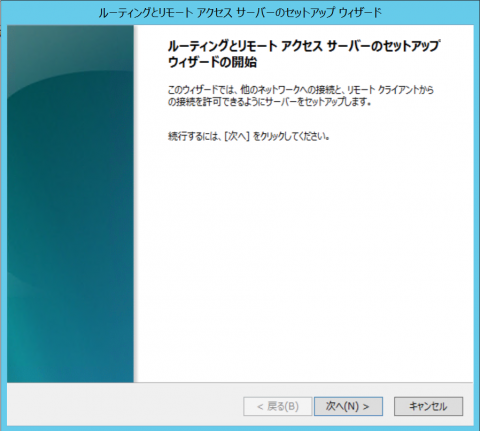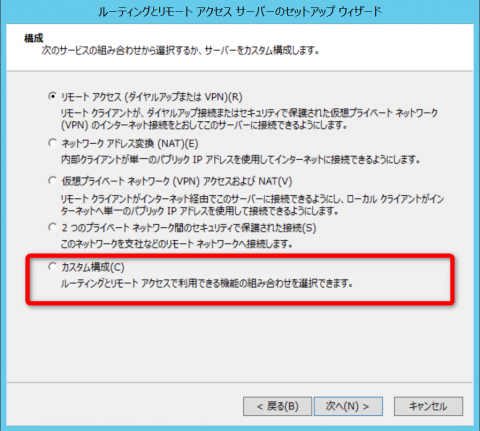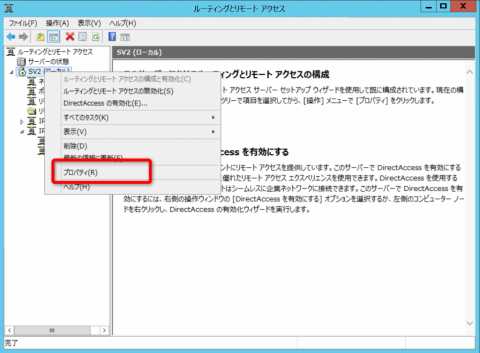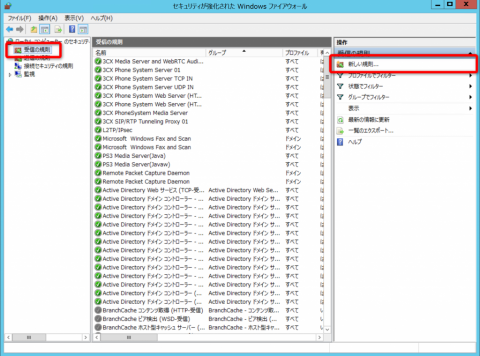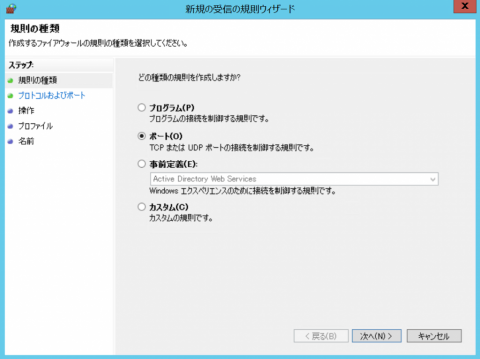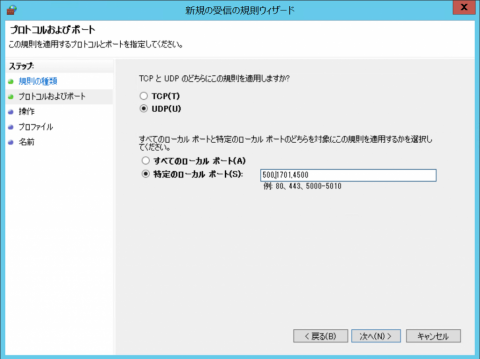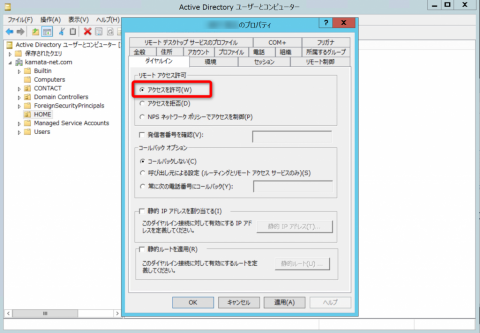ご注意下さい
この記事は3年以上前に書かれた記事ですので、内容が古い可能性があります。
さて、最終回はVPN、Windowsファイアウォール、ADの設定とiPhone側での接続設定方法について見ていきましょう。
この記事のもくじ
VPN設定
さて、いよいよVPNの構成をしていきます。サーバーマネージャの上の旗の部分をクリックすると、DirectAccess and VPN(RAS)の構成が必要です。作業の開始ウィザードを開始する、とありますのでクリックし、リモートアクセスの構成ウィザードを起動します。
自宅のネットワーク構成はNVR500がNATサーバとなっていますので、このWindows Server 2012R2がグローバルIPアドレスを持ってインターネットに直接つながっているわけではありませんので、「VPNのみを展開します」を選択します。
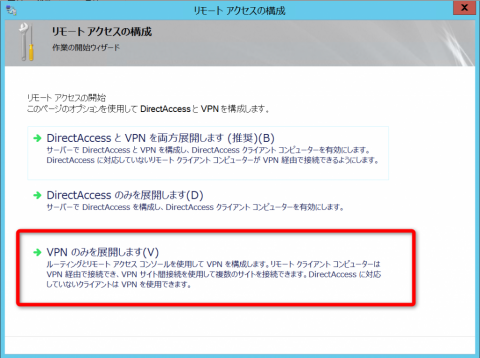
「ルーティングとリモートアクセス」画面が開きますのでサーバー名を右クリックして「ルーティングとリモートアクセス構成の有効化」を選択します。
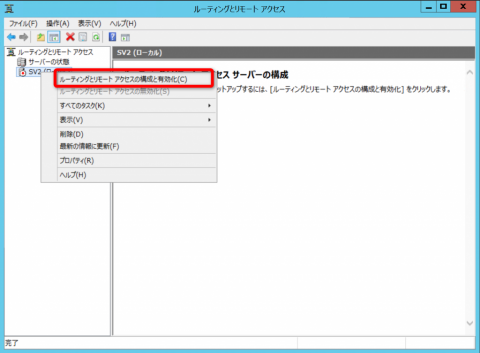
「VPNアクセス」のみを選択。NATはNVR500がやってくれますのでNATは不要です。
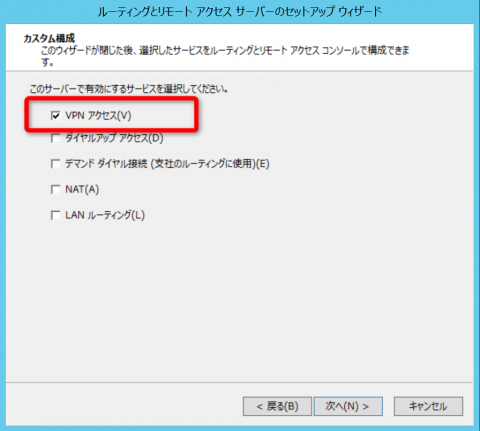
「一般」タブではIP v6は使いませんのでチェックを外します。
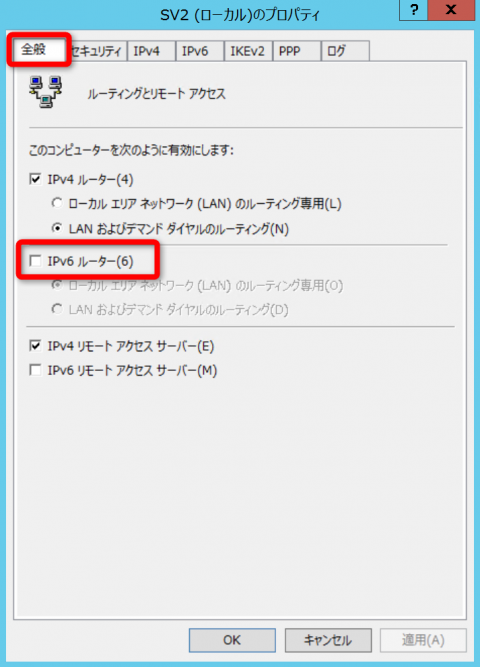
「セキュリティ」タブを選択し、「カスタム IPsecポリシーをL2TP/IKEv2接続で許可する」にチェックを入れ、事前共有キーを設定します。
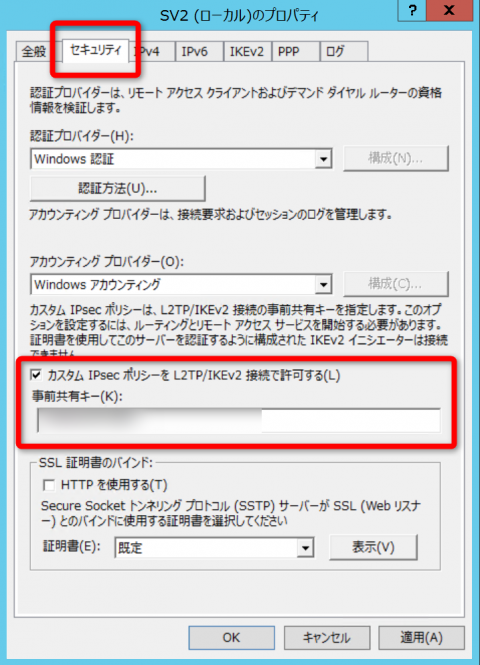
「IPv4」タブで接続元に払い出すIPアドレスプールの設定とNICが複数ある場合にはNICを選択しましょう。私の環境ではHyper-Vで仮想スイッチを二つ作っていますので外部と接続するNICを指定します。
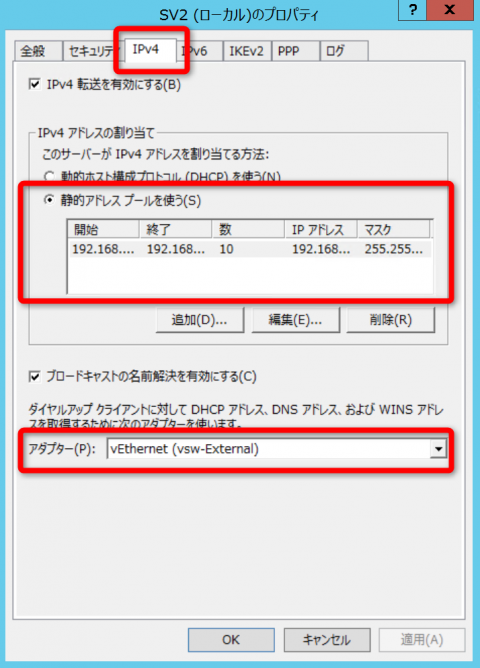
ここまで完了したところで、「ルーティングとリモートアクセス」画面でサーバーを右クリックし、「すべてのタスク」→「再起動」を選択して完了です。
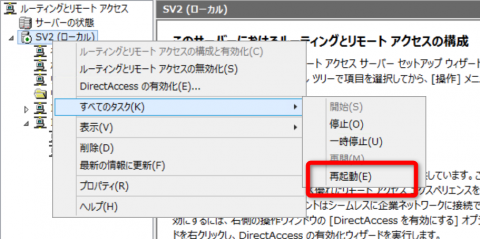
Windowsファイアウォール設定
続いてWindowsファイアウォールの設定です。管理ツール→セキュリティが強化された Windows ファイアウォールを起動します。
Active Directoryの設定
いよいよ、最後となります。管理ツール→Active Directory ユーザとコンピュータを起動し、VPN接続を許可したいユーザのプロパティを開き、「ダイヤルイン」タブの「リモートアクセス許可」を「アクセス許可」にしてあげます。
iPhone側の設定
「設定」→「一般」→「VPN」から「VNP構成を追加」で、以下の設定をします。
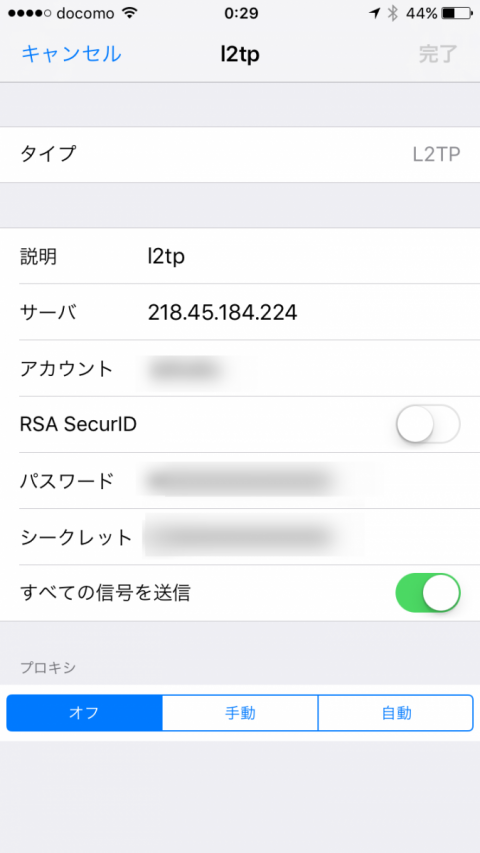
| アカウント | Active Directoryでリモートアクセスを許可したユーザ名 |
| パスワード | 上記で設定したユーザのドメインパスワード |
| シークレット | セキュリティタブで設定した事前共有キー |
Windows Server 2012 R2 Essentials で VPN(L2TP/IPsec)を構築してみた(目次)
- (1)役割と機能の追加編
- (2)トラブル編
- (3)VPN設定編
いかがでしたでしょうか?